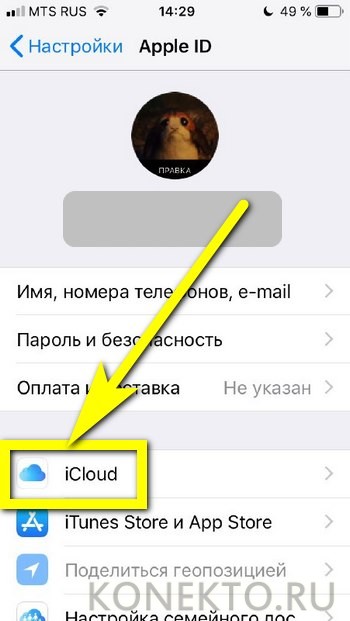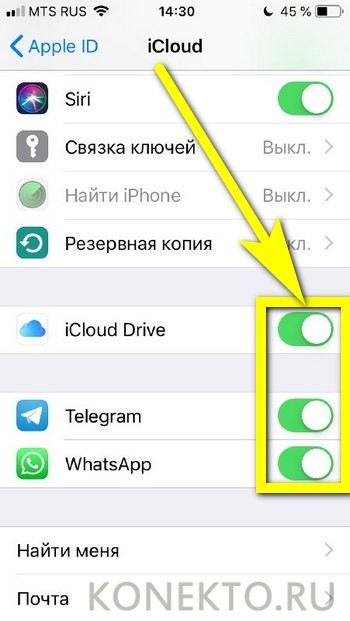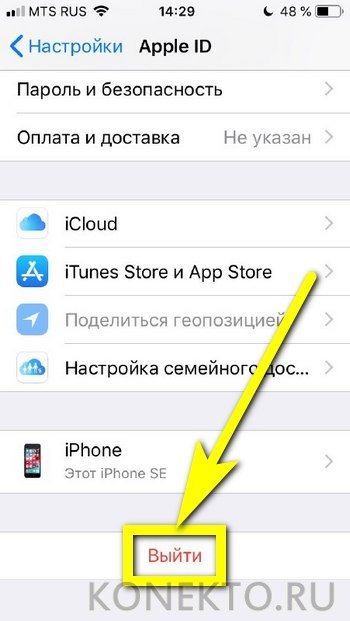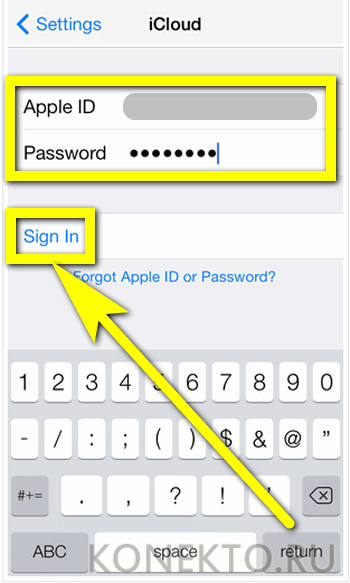Как сменить iCloud на iPhone?
Содержание
Научившись с первого раза синхронизировать iPhone с компьютером, скачивать на продукцию Apple популярные фильмы, песни и книги, пользователь, скорее всего, уже будет знать и о фирменном облачном хранилище iCloud. Подключив его на Айфоне, можно, в частности, получить доступ к файлам, загруженным с других авторизованных устройств. Но иногда бывает нужно выйти из своей учётной записи или сменить её; как это сделать — попробуем разобраться.
Что будет, если выйти из iCloud?
Но прежде чем пытаться поменять iCloud в Айфоне, не помешает узнать, какие функции теряются в результате деавторизации. Выйдя из Айклауд на iPhone, пользователь больше не сможет:
- получить на своём устройстве доступ к заметкам, контактам, электронным документам и мультимедийным файлам, загруженным в облако с других устройств;
- при помощи телефона выгружать в iCloud фотографии, клипы и другой медиаконтент, а также сохранять в виртуальном пространстве резервные копии важных данных;
- найти утерянный или украденный Айфон при помощи сервиса Find My iPhone.
Важно: все перечисленные возможности не отнимаются у пользователя насовсем. Чтобы вновь получить на телефоне доступ к облачному хранилищу и запустить синхронизацию файлов, достаточно войти в прежний аккаунт — или восстановить пароль от iCloud.
Кроме того, если владелец iPhone планирует изменить привязанную учётную запись, в его распоряжении окажется облако — пользоваться им можно точно в таком же порядке, по мере надобности переключаясь с одного аккаунта на другой.
Как выйти из iCloud на iPhone?
Чтобы выйти из Айклауд на iPhone, понадобится:
- Войти в «Настройки» Айфона, тапнув по «шестерёнке» в списке приложений, и перейти к своей учётной записи, нажав на заголовок с аватаркой и именем пользователя.
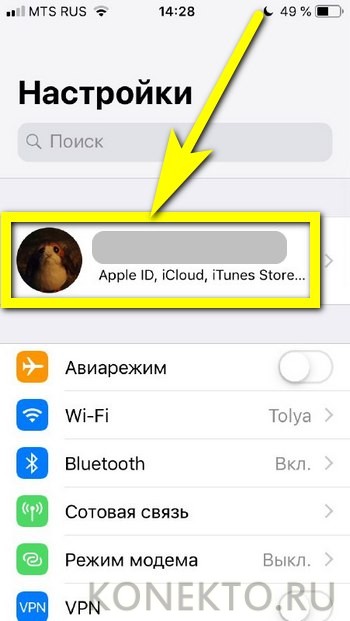
- С целью полностью исключить потерю важных данных во время деавторизации — открыть подраздел iCloud.
- И передвинуть все ползунки синхронизации с облаком в положение «Отключено» — это касается фотографий, контактов.
- Данных встроенных приложений.
- Синхронизации файлов и мессенджеров. В некоторых случаях пользователю придётся вводить пароль от Айклауд, который совпадает с Apple ID, в других — достаточно будет тапнуть по ползунку.
- Вернуться в меню аккаунта, прокрутить страницу до конца вниз, нажать на кнопку «Выйти» и подтвердить своё намерение.
- Вот и всё — владелец iPhone успешно вышел из iCloud, не прибегая к стороннему оборудованию и не устанавливая подозрительных приложений.
Как изменить iCloud на iPhone?
Изменить Айклауд на Айфоне не сложнее, чем поменять Apple ID — собственно, владелец устройства будет использовать один и тот же логин и пароль, а авторизация в основной учётной записи автоматически даст возможность зайти под новым аккаунтом в облачное хранилище.
Таким образом, после тапа по кнопке «Выйти» достаточно ввести в появившихся на той же странице полях данные своего профиля, нажать «Войти/Sign In» и дождаться завершения авторизации.
Важно: если синхронизация с Айклауд перед выходом из прежней учётной записи была отключена так, как описывается выше, пользователю придётся снова включить на iPhone нужные функции — делается это, как нетрудно догадаться, в подразделе iCloud.
Подводим итоги
Выход на Айфоне из iCloud лишает пользователя возможности синхронизировать с другими устройствами, авторизованными под текущим аккаунтом, свои контакты, заметки, фотографии и иные медиафайлы. Чтобы выйти из Айклауд, достаточно отключить синхронизацию и нажать на кнопку «Выйти» в меню профиля. А чтобы изменить iCloud — сразу после деавторизации ввести в соответствующих полях логин и пароль от другого Apple ID.